Chromebook을 별도의 화면이나 TV에 연결하는 방법

Chrome OS는 사용자가 Chromebook을 별도의 화면이나 TV에 연결할 수 있는 다양한 방법을 지원합니다.
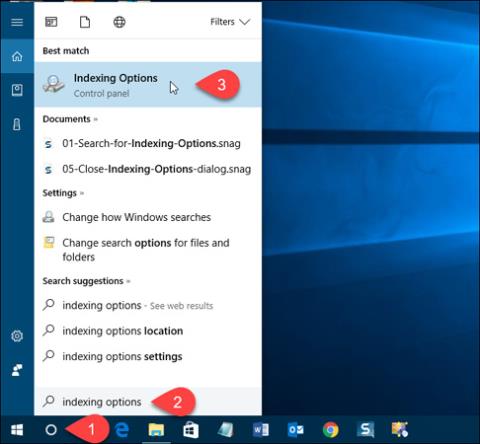
Windows 10에서는 Cortana 상자 또는 Windows 검색 섹션을 사용하여 컴퓨터의 모든 파일과 폴더를 검색할 수 있습니다. 그러나 다른 사람이 특정 파일이나 폴더를 볼 수 없도록 하려면 Windows 검색 결과에서 해당 파일이나 폴더를 숨길 수 있습니다. 파일 탐색기, Cortana 또는 작업 표시줄의 검색 섹션의 검색 결과에 폴더가 표시되지 않도록 폴더를 숨기는 방법을 살펴보겠습니다!
Windows 10의 검색 결과에서 파일 및 폴더 숨기기
시작하려면 작업 표시줄에서 Cortana 또는 검색 아이콘을 클릭하고 indexing options 를 입력하세요 . 그런 다음 나타나는 결과에서 색인 옵션을 클릭합니다.
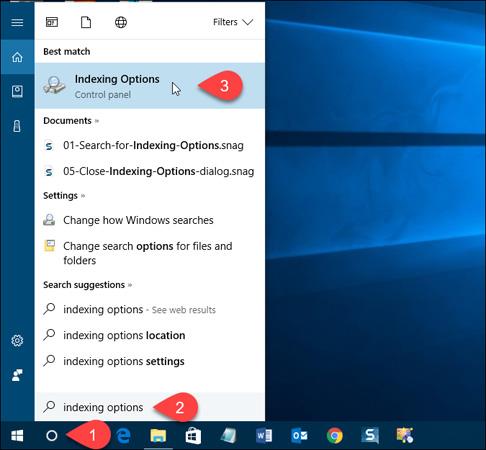
포함된 위치 수정
포함된 위치는 색인 옵션 대화 상자에 나열됩니다. 이러한 파일과 폴더를 숨기려면 수정을 클릭하세요.
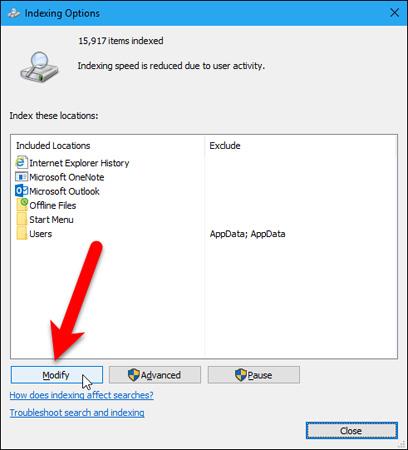
검색에 표시되는 모든 폴더는 색인화된 위치 대화 상자의 선택한 위치 변경 상자에서 선택됩니다.
숨기려는 폴더를 검색하려면 로컬 디스크(C:) 또는 다른 하드 드라이브 옆에 있는 화살표를 클릭하세요.
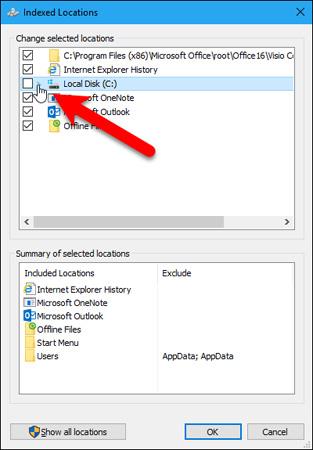
폴더 트리에서 숨기려는 폴더로 이동하고 해당 폴더 옆에 있는 확인란을 선택 취소합니다.
참고: 해당 파일이 포함된 폴더를 선택 취소해야만 파일을 숨길 수 있습니다. 따라서 다른 많은 파일이 포함된 폴더에서 특정 파일을 숨기려면 해당 파일을 새 폴더로 이동하세요. 또는 숨겨야 하는 모든 파일이 포함된 폴더를 ���들 수도 있습니다.
선택 취소한 폴더는 선택한 위치 요약 섹션의 사용자 폴더에 추가됩니다.
확인을 클릭하세요 .
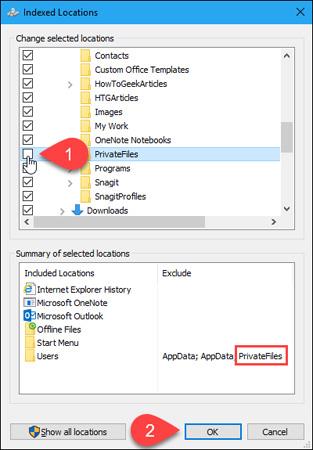
인덱스 다시 작성
이제 선택한 폴더를 제외하려면 인덱스를 다시 작성해야 합니다.
색인 옵션 대화 상자로 돌아가서 고급을 클릭합니다.
참고: 숨기려고 선택한 폴더는 색인 옵션 대화 상자의 제외 열에 나열됩니다.
고급 색인 옵션에 액세스하려면 관리자 권한이 필요합니다. 따라서 필요한 경우 계정 비밀번호를 업데이트하십시오.

인덱싱 옵션 창의 문제 해결 섹션에서 다시 작성을 클릭합니다.
인덱스를 다시 작성하면 Windows 검색 문제도 해결할 수 있습니다.
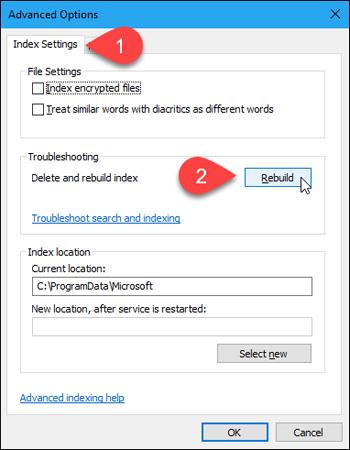
인덱스 재구축을 완료하는 데 시간이 오래 걸릴 수 있다는 대화 상자가 표시되면 확인을 클릭합니다.
인덱싱 옵션 창을 닫고 인덱스 재구축 프로세스가 완료될 때까지 기다립니다. 이때 숨기려고 선택한 폴더와 파일은 Windows 검색 결과에서 완전히 사라집니다.
행운을 빌어요!
더 많은 내용을 볼 수 있습니다:
Chrome OS는 사용자가 Chromebook을 별도의 화면이나 TV에 연결할 수 있는 다양한 방법을 지원합니다.
iTop Data Recovery는 Windows 컴퓨터에서 삭제된 데이터를 복구하는 데 도움이 되는 소프트웨어입니다. 이 가이드에서는 iTop Data Recovery 사용 방법에 대해 자세히 설명합니다.
느린 PC와 Mac의 속도를 높이고 유지 관리하는 방법과 Cleaner One Pro와 같은 유용한 도구를 알아보세요.
MSIX는 LOB 애플리케이션부터 Microsoft Store, Store for Business 또는 기타 방법을 통해 배포되는 애플리케이션까지 지원하는 크로스 플랫폼 설치 관리자입니다.
컴퓨터 키보드가 작동을 멈춘 경우, 마우스나 터치 스크린을 사용하여 Windows에 로그인하는 방법을 알아보세요.
다행히 AMD Ryzen 프로세서를 실행하는 Windows 컴퓨터 사용자는 Ryzen Master를 사용하여 BIOS를 건드리지 않고도 RAM을 쉽게 오버클럭할 수 있습니다.
Microsoft Edge 브라우저는 명령 프롬프트와 같은 명령줄 도구에서 열 수 있도록 지원합니다. 명령줄에서 Edge 브라우저를 실행하는 방법과 URL을 여는 명령을 알아보세요.
이것은 컴퓨터에 가상 드라이브를 생성하는 많은 소프트웨어 중 5개입니다. 가상 드라이브 생성 소프트웨어를 통해 효율적으로 파일을 관리해 보세요.
Microsoft의 공식 Surface 하드웨어 테스트 도구인 Surface Diagnostic Toolkit을 Windows Store에서 다운로드하여 배터리 문제 해결 등의 필수 정보를 찾으세요.
바이러스가 USB 드라이브를 공격하면 USB 드라이브의 모든 데이터를 "먹거나" 숨길 수 있습니다. USB 드라이브의 숨겨진 파일과 폴더를 표시하는 방법은 LuckyTemplates의 아래 기사를 참조하세요.








